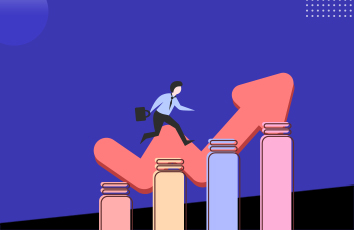此文针对 C/C++ Theme 插件内的主题进行自定义选择性优化。
文章目录
前言一、基本快捷键二、修改配色步骤1.主题的json文件2.获取代码作用域前言
最近喜欢浅色主题,但是找了很多主题,都没有让我完全满意的,比如说很多主题的结构体成员变量、enum类型、宏等的显示效果不好,无奈只能自己动手。我选择了 C/C++ Theme 内的 Light 主题作为母版,进行配色更改,这里记录下过程。
一、基本快捷键
ctrl + shift + p: 打开命令框
ctrl + k + t: 切换主题,按↑↓键可直接进入相应主题的的预览。
二、修改配色步骤
1.主题的json文件
对于主题文件,一般分散在这两个路径下:
C:\Users\xxx\.vscode\extensions\ms-vscode.cpptools-themes-2.0.0\themes
这里就是 C/C++ Theme 的主题配色文件。
<vscode安装目录>\Microsoft VS Code\resources\app\extensions
这里有一些是VsCode自带的一些主题文件。
因为我修改的主题对应的文件是cpptools_light_vs.json,所以要对配色的修改也主要是针对这个文件。
2.获取代码作用域
使用ctrl + shift + p打开命令框,键入inspect edit editor tokens and scopes,找到下面这个并点击。
以下面为例,这里侦测到函数所对应的作用域范围:
所以我们想更改函数配色的话,就需要以下面的方式写:
{"scope": ["entity.name.function.c",],"settings": {"foreground": "#BD63C5" //更改颜色}},
这里推荐一个调色网址:
colorhexa
改完如下图:
保存后,重启VsCode即可。